Как включить режим инкогнито в Яндекс.Браузере на телефоне и компьютере
В этой статье мы разберемся, как включить режим инкогнито в Яндекс.Браузере на телефонах и планшетах Андройд и Айфон, настольных ПК и ноутбуках. Что он нам дает и зачем нужен.
Инкогнито — это специальный режим работы Яндекс.Браузера. При его активации запускается отдельное приватное окно. Работая в нем, у вас НЕ БУДЕТ СОХРАНЯТЬСЯ история просмотров (посещений) других страниц сайтов, поисковые запросы, введенные пароли и данные форм автозаполнения.
При этом, все изменения настроек, загруженные файлы и сделанные закладки будут сохранены. За пределами приватного окна или вкладки на смартфонах и планшетах, браузер работает в обычном режиме.

Благодаря такой приватности, другие пользователи устройства не узнают, какие сайты вы посещали и какие данные для входа в свои аккаунты использовали. Этот режим пригодиться, если вы захотите использовать интернет, не оставляя следов на компьютере, планшете или смартфоне, когда к этим устройствам есть доступ других людей.
Кроме того, владельцы посещённых сайтов могут видеть ваш IP‑адрес и даже примерно где вы сейчас находитесь географически. Так что никакой реальной приватности, функция инкогнито не гарантирует.
Как включить инкогнито в Яндексе на телефоне Андроид или Айфоне
Откройте мобильное приложение с веб-обозревателем от Яндекса. Установить его можно через App Store или Google Play.
В упрощённом броузере Yandex Light, функция инкогнито отключена.

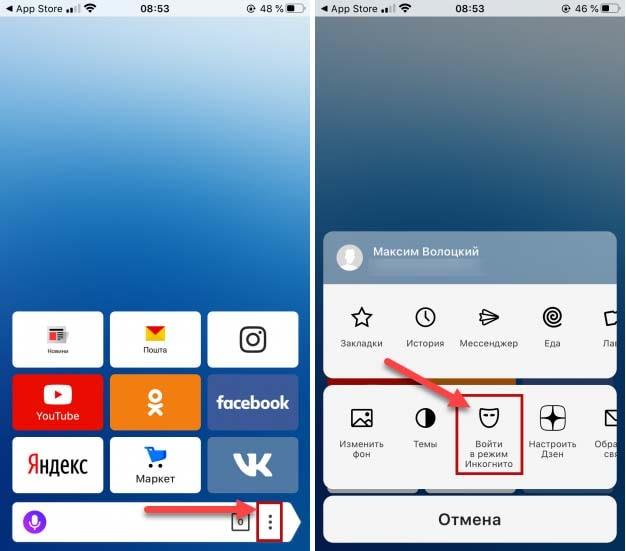
Как перейти в инкогнито на iphone
Как включить и отключить режим инкогнито в Яндекс на компьютере или ноутбуке
Это можно сделать тремя способами ⇒


После перехода браузера в инкогнито, вверху диалогового окна появится иконка

. Это значит, что приватный режим в данный момент активирован.
По умолчанию в режиме Инкогнито запрещены сторонние cookie, собирающие сведения о пользователе в интересах других ресурсов. Чтобы снять запрет, нужно на новой вкладке отключить опцию “Блокировать файлы cookie с других сайтов”.
Чтобы убрать на компьютере режим “Инкогнито”, достаточно просто закрыть диалоговое окно и перезапустить браузер.
Что дает и от чего защищает
При посещении социальных сетей, если вы авторизуетесь, то будете показаны как “В сети”. Недоступными остаются только те данные, которые сохранены непосредственно в самом браузере. Так же могут быть заблокированы оповещения от любых сетевых ресурсов.
Вся информация о ваших действиях в сети доступна только провайдеру и администратору сети, которые обеспечивают возможность входа в сеть Интернет.
Расширения в режиме Инкогнито
Активация анонимности отключает дополнительные возможностей в виде расширений. Если они вам нужны, то перед активацией зайдите в настройки, и сделайте из доступными вручную ⇒
Если у расширения нет подобной опции, значит функция доступна только в обычном режиме.
Режим инкогнито в Яндексе на айфоне
Инкогнито (Incognito) —режим в «Яндекс.Браузере», который не сохраняет историю посещений и позволяет анонимно просматривать веб-страницы, загружать файлы. Доступен на всех моделях айфон и обеспечивает полную конфиденциальность пользовательских данных.
Особенности режима инкогнито в айфоне
Вместо того, чтобы постоянно удалять историю посещений, менять IP или пользоваться анонимайзерами, владельцы iPhone могут активировать режим «Инкогнито». Особенности:
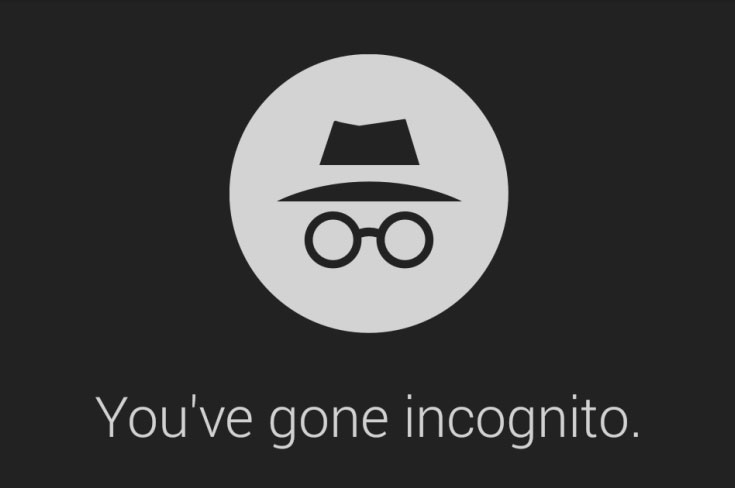
Учтите, что при использовании режима «Инкогнито» в Яндекс Браузере, вы лишаетесь защиты соединения по сети Wi-Fi, поэтому есть вероятность заразить устройство вирусами, скомпрометировать себя другим образом. Поэтому не рекомендуется активировать его в общественных местах, других небезопасных сетях.
Как включить режим инкогнито на айфоне
Процесс активации одинаков на всех устройствах, независимо от используемой операционной системы. Режим «Инкогнито» доступен только в Yandex браузере, поэтому при необходимости сперва загрузите приложение через App Store. После этого:
Чтобы отключить анонимный режим, просто закройте вкладку инкогнито. Дополнительные действия для его деактивации не потребуются. При этом все загруженные файлы останутся на устройстве.
Как использовать частный доступ на iPhone
Если вы не пользуетесь на iPhone другими браузерами, но хотите зайти инкогнито на сайт, то активируйте в Safari «Частный доступ». Порядок действий:
В зависимости от версии операционной системы процесс может отличаться. Но если у вас установлены все обновления для iOS, то с его активацией не возникнет проблем. Включенный частный доступ дает просматривать страницы в интернете не оставляя при этом «следов». Чтобы вернуться в обычный режим, просто закройте текущую вкладку.
Как открыть вкладку инкогнито на iPhone?
Если вы хотите воспользоваться общедоступным компьютером в вашей организации или в интернет-кафе, то вам может пригодиться режим частного просмотра. Но нужно помнить, что даже при использовании данного режима, ваш интернет-провайдер, школа, колледж и т.д., которые вам предоставляют доступ в интернет, по-прежнему могут отслеживать ваши частные сеансы. Для полной анонимности рекомендуется пользоваться прокси-сервером.
Частный доступ в браузере Safari
Чтобы открыть вкладку приватного просмотра в Safari на iPhone нужно проделать следующие шаги:



Частный доступ в браузере Google Chrome
Google Chrome сохраняет данные, такие как история поиска и веб-файлы cookie для ускорения загрузки, автоматического заполнения учетных данных для входа и предоставления локально релевантного контента. Вы можете предотвратить сохранение таких данных, если знаете, как работать в режиме инкогнито на iPhone.
Чтобы включить режим инкогнито в Chrome для iOS сделайте следующее:

Во время просмотра страниц в режиме инкогнито слева от адресной строки отображается логотип в виде шляпы и пары очков.
Чтобы выйти из режима инкогнито, коснитесь трех точек и выберите «New Tab». Чтобы просмотреть все открытые вкладки, в том числе вкладки в режиме инкогнито и обычные вкладки, выберите значок в нижней части экрана, представленный в виде числа внутри квадрата.
Приватный режим в Яндекс.Браузере
В режиме инкогнито Яндекс.Браузера недоступны :
Для перехода в режим инкогнито сделайте следующее:


В режиме навигации вкладки инкогнито располагаются в отдельном месте и к ним можно получить доступ через соответствующий значок.
Инкогнито в Яндекс браузере на IoS
 Инкогнито значит «аноним».С помощью данного режима пользователь может свободно переходить по страницам сайтов, участвовать в формах, чатах, посещать социальные сети.При этом пароли и логины, которые он вводит, не сохраняются.
Инкогнито значит «аноним».С помощью данного режима пользователь может свободно переходить по страницам сайтов, участвовать в формах, чатах, посещать социальные сети.При этом пароли и логины, которые он вводит, не сохраняются.
Когда пользователь сети посещает какой-либо сайт, устройство сохраняет не только все его персональные данные (пароли, логины, ники), но и все осуществляемые им действия на странице. Многие данные сохраняются в виде «кукисов» (часто это пароли и логины в незашифрованном виде). Каждый переход на следующую страницу вы можете найти в «Истории» вашего устройства.
Не всегда, когда надо, может быть рядом телефон или планшет (чтобы посетить, к примеру, свою страничку в социальной сети), а может, просто нет возможности для подключения к сети устройства. В таких случаях люди обращаются к тем, кто находится близко, с просьбой одолжить телефон.
Но после вашего невинного развлечения пароли от сайтов и форумов, посещенных с него, сохраняются. Если вы доверяете человеку, у которого вы позаимствовали устройство, или ничего от него не скрываете, то запоминание всех персональных данных нестрашно. Если же такого не наблюдается, то необходимо действовать в режиме «Инкогнито», чтобы обезопасить себя.
Имейте в виду: В интернет-кафе, apple-устройствах все данные сохраняются.
 При желании постоянному владельцу телефона или планшета не составит труда узнать ваши персональные данные, поэтому при работе с ними настоятельно рекомендуется использовать режим «Инкогнито».
При желании постоянному владельцу телефона или планшета не составит труда узнать ваши персональные данные, поэтому при работе с ними настоятельно рекомендуется использовать режим «Инкогнито».
Как включить инкогнито в яндекс браузере ios?
Неважно, какое именно устройство от Apple вы используете (Айфон, Айпад), процесс включения режима «Инкогнито» почти одинаковый:
Пользователь IoS в режиме «Инкогнито»
 Если вам удалось включить в Яндекс.Браузере режим инкогнито, то перед вами появится новое окно. На нем будет изображен человек в шляпе и очках, фон обычно к этому времени чернеет.
Если вам удалось включить в Яндекс.Браузере режим инкогнито, то перед вами появится новое окно. На нем будет изображен человек в шляпе и очках, фон обычно к этому времени чернеет.
Система вас предупреждает, и до введения запроса на странице висит сообщение о том, что вы находитесь в режиме инкогнито и никакие персональные данные, которые будут вводиться, не сохранятся.
Уже ясно, что пароли и логины не сохранятся. В истории так же не останется никаких данных. Запросы, введенные в этом режиме, не будут появляться при набирании запроса в следующий раз. Обычным людям по вашему ipad ничего узнать не удастся, а вот хакеры, провайдеры и различные «органы» найдут нужную информацию легко.
Режим Инкогнито
— это режим, который позволяет вам держать в секрете свои запросы и посещения. В режиме Инкогнито Мобильный Яндекс.Браузер не сохраняет введенные пароли и данные автозаполнения, поисковые запросы, историю и адреса посещенных страниц. При этом изменения настроек, загруженные файлы и сделанные закладки сохраняются.
Особенности режима Инкогнито
В режиме Инкогнито недоступны следующие возможности Мобильного Яндекс.Браузера:
Войти в режим Инкогнито
Выйти из режима Инкогнито
Чтобы закрыть текущую вкладку Инкогнито:
Чтобы закрыть все вкладки Инкогнито:
Если вы не нашли информацию в Справке или у вас возникает проблема в работе Яндекс.Браузера, опишите все свои действия по шагам. По возможности сделайте скриншот. Это поможет специалистам службы поддержки быстрее разобраться в ситуации.
Режим Инкогнито
— это режим, который позволяет вам держать в секрете свои запросы и посещения. В режиме Инкогнито Мобильный Яндекс.Браузер не сохраняет введенные пароли и данные автозаполнения, поисковые запросы, историю и адреса посещенных страниц. При этом изменения настроек, загруженные файлы и сделанные закладки сохраняются.
Особенности режима Инкогнито
В режиме Инкогнито недоступны следующие возможности Мобильного Яндекс.Браузера:
Войти в режим Инкогнито
Выйти из режима Инкогнито
Чтобы закрыть текущую вкладку Инкогнито:
Чтобы закрыть все вкладки Инкогнито:
Если вы не нашли информацию в Справке или у вас возникает проблема в работе Яндекс.Браузера, опишите все свои действия по шагам. По возможности сделайте скриншот. Это поможет специалистам службы поддержки быстрее разобраться в ситуации.